MySQL Workbenchツールで、ユーザーにデータベースの権限を追加設定する方法です。GUI画面を使ってやるのは初めてで、良く分からない場所にあったので備忘録的に投稿しておきます。
ユーザアカウントの権限設定
結論から先に書くと、MySQL Workbenchツールの[User and Privileges]画面にある、[Schema Privileges]タブにあります。
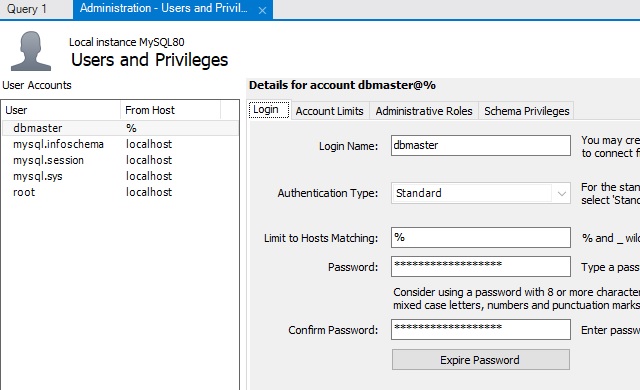
タブを選択するとスキーマと権限を編集する画面が表示されます。
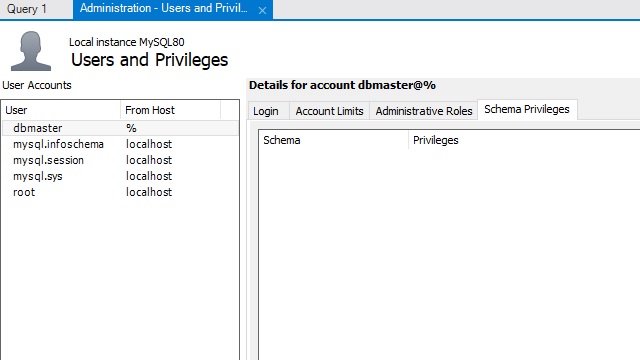
画面中断右端にある[Add Entry]ボタンをクリックしてます。
表示された[New Schema Privilege Definition]画面で、権限を追加するスキーマ(データベース)を選択します。
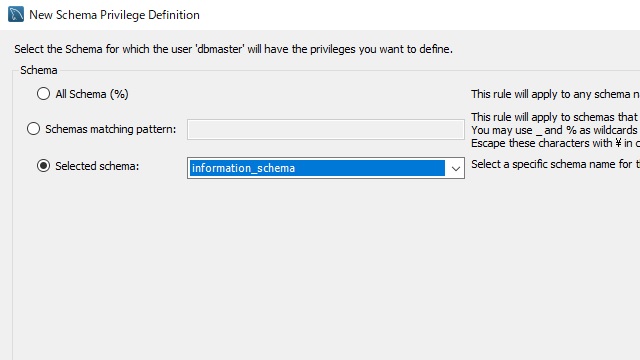
例えば[Selected schema]を選択すれば、追加されているスキーマ(データベース)が一覧で表示されるため、設定を行うスキーマ(データベース)を選択します。
設定するスキーマ(データベース)に対して、任意の権限を設定していきます。
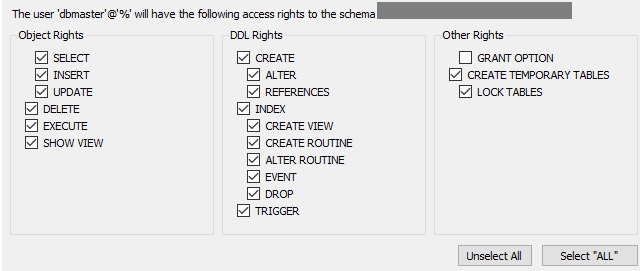
[Select ALL]ボタンを選択すれば、[GRANT OPTION]以外のチェックがすべて有効になります。
[Object Rights]が、クエリーなどデータベースの操作に関する権限で、[DDL Rights]はテーブルなどの作成や削除などに関係した権限の設定になります。
まとめ
MySQL Workbenchで設定する場合には、スキーマ(データベース)側にアカウント権限を設定する画面がなく、[User and Privileges]で表示されるユーザアカウント側の画面に、スキーマを指定して権限を設定することになります。
スキーマ(データベース)側の項目を探しても見つからず、ハマりました(笑)
権限設定は、システムの開発に入ってしまうと、後から編集しづらくなるので最初に整理しておきたい項目です。
スポンサーリンク
最後までご覧いただき、ありがとうございます。

